Elektronik İmzalar : WordPress'te imza formu nasıl oluşturulur!
Yayınlanan: 2022-04-28Geçtiğimiz birkaç yılda, çevrimiçi bir form oluşturmak ve insanların elektronik olarak doldurup imzalamasına izin vermek zordu.
Genellikle formu (pdf formatında) indirmeleri, doldurmaları, imzalamaları, taramaları ve yeniden göndermeleri gerekir. Bu sıkıcı, zaman alıcı ve güvenlik sorunları olabilir.
Günümüzün WordPress tarafından desteklenen içerik dünyasında, çevrimiçi formlarda elektronik imzalara izin vermek bir olasılıktır. Bir web formu oluşturabilir ve okuyucularınızın farelerini veya dokunmatik ekranlarını kullanarak imzalamalarına izin verebilirsiniz.
Elektronik imza çözümü olan WPForms ile web formlarınıza nasıl kolayca imza kutusu ekleyeceğinizi göreceğiz.
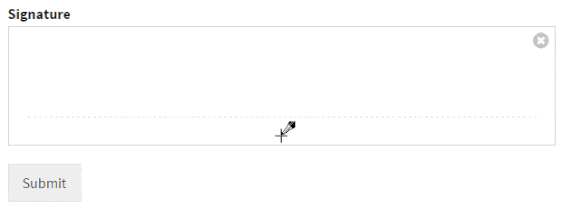
WordPress'te elektronik imzalı bir form nasıl oluşturulur!
WordPress için en esnek form eklentilerinden biri WPForms'tur. Bunun nedeni, sonsuz özellik ve olasılık listesidir.
Okuyucularınızdan bazı veriler toplamak için hizmet sözleşmesi formları, iletişim formları, ödeme formları ve her türlü elektronik form veya dijital belge oluşturmak istiyorsanız, WPForms en iyi seçenek olabilir.
Web formlarınıza imza ekleme özelliğine sahip olmak, bu eklentiyi sıcak bir cazibe haline getirir. Ayrıca, WPForm olmuştur:
- Teknik olarak onaylandı
- En iyi olarak büyük ölçüde incelendi
- Tanınmış bir WordPress beyni olan Syed Balkhi liderliğindeki bir uzman ekibi tarafından geliştirildi
- Sürekli güncellendiği ve güncellendiği bilinmektedir. Bazı eklentiler, geliştiricilerinin dikkatini çekmeden aylarca ve yıllarca gider ve bu da büyük bir güvenlik zayıflığıdır.
- Vb
WPForms Özelliklerine buradan daha yakından bakmak isteyebilirsiniz.
Önerilen: WordPress'te Hızlı ve Kolay Konuşma Formları Nasıl Oluşturulur
WordPress web sitenizde imzalı sözleşme formları oluşturmanız için üç neden:
- Okuyucularınızın hizmet sözleşmelerini hızla imzalayıp göndermesini kolaylaştırın. Yeniden göndermek için indirme, imzalama ve tarama yok.
- Belgeleri imzalatmak için birden fazla e-posta göndermekten zaman kazandırır.
- Daha üretken olmanızı sağlar
WordPress'te imza formu oluşturmak için 3 adım
1. Eklentileri edinin
Yapacağınız ilk şey, WPForms'u indirip yüklemek:
-> Bununla ilgili ayrıntıları burada görün
Bir sonraki adım, okuyucuların web formuna dijital imza eklemesine olanak tanıyan WPForms için form imzası Eklentisini kurmaktır:
-> Eklentiyle ilgili ayrıntıları burada görün
WPForms'u yükledikten ve etkinleştirdikten sonra, WP panonuzda WPForms -> Eklentiler'e gidin. Ardından, Eklentiler listesinde İmza Eklentisini bulun ve yükleyin:

2. WPForms'da bazı temel ayarları yapın
Burada iki ayar seviyesi vardır:
- Eklenti düzeyi ayarı: Burada, eklentinin bir bütün olarak işleyişini etkileyen ayarlamalarınız vardır.
- Form düzeyinde eklenti: Bunlar, belirli formlara uygulanan ayarlardır.
Eklenti kök ayarlarına erişmek için araç çubuğundaki WPForms -> Ayarlar'a gidebilirsiniz. Ancak elektronik form ayarlarınıza odaklanalım.
WPForms - > Yeni Ekle'ye gidin.
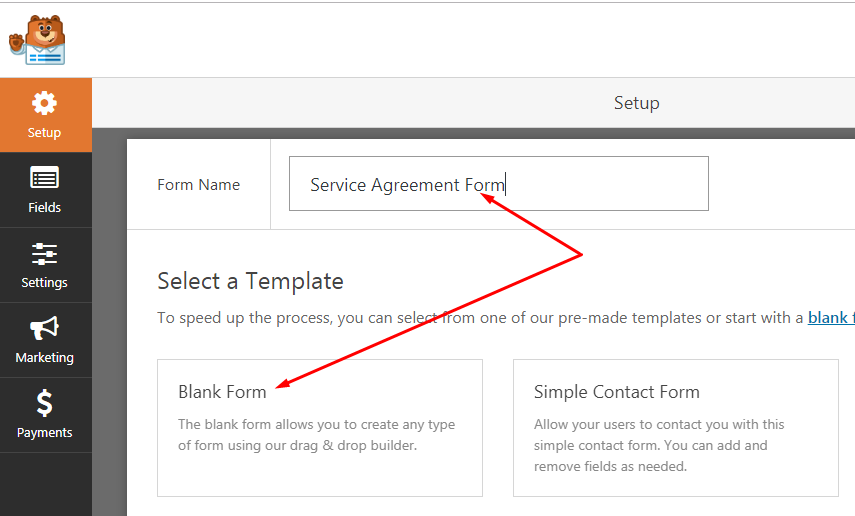
Yeni formunuz için bir ad girin ve Boş Form'a tıklayın.
Bu, form oluşturma ayarları seçeneklerini içeren bir sayfa açacaktır. Süslü Alanlar listesinde imza alanını formunuza eklemek için İmza düğmesini tıklayın:
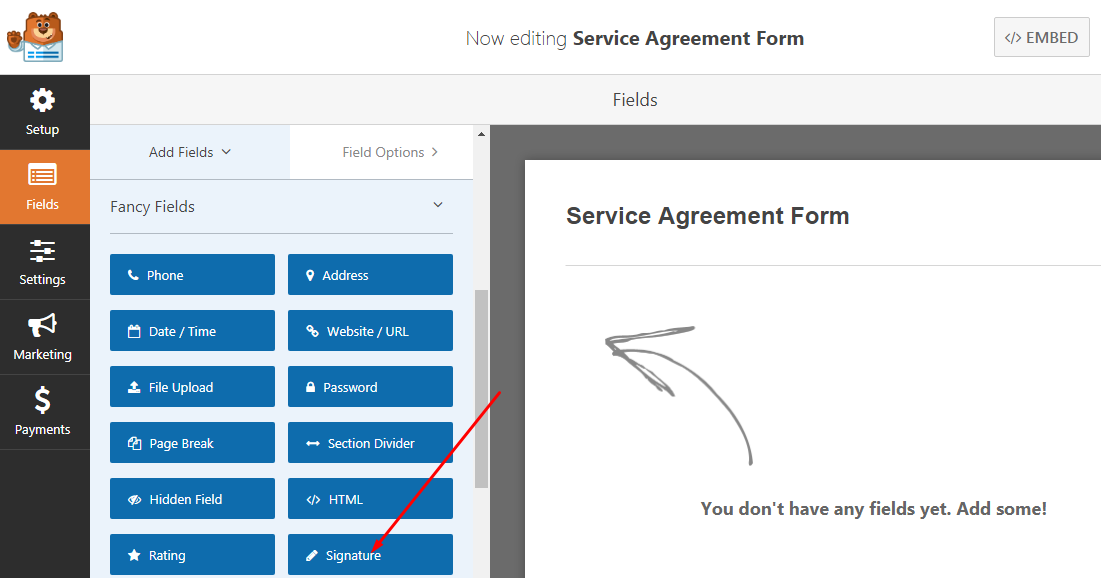
Not: Bu, formunuza imza seçeneğini ekleyecektir. Bu yazının ilerleyen kısımlarında, forma diğer öğelerin nasıl ekleneceğini göreceğiz.
Bu noktada temel form ayarlarını görelim:
a) İmza öğesini tıklayın:
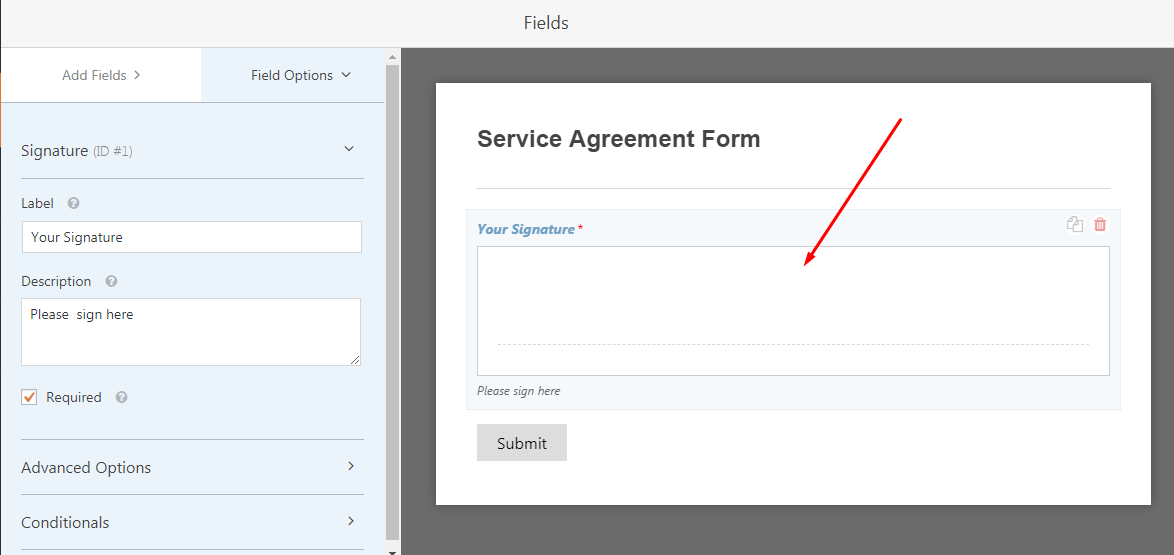
Formunuzu etiketleyin, bir açıklama girin ve gerekli olarak işaretleyin. Başka gelişmiş seçenekler de var ama şimdilik bunu bırakalım.

Formu oluştururken pencerenizin sağ üst köşesindeki Kaydet düğmesini tıklamayı unutmayın.
b) Oluşturucu aracı menüsündeki Ayarlar düğmesini tıklayın
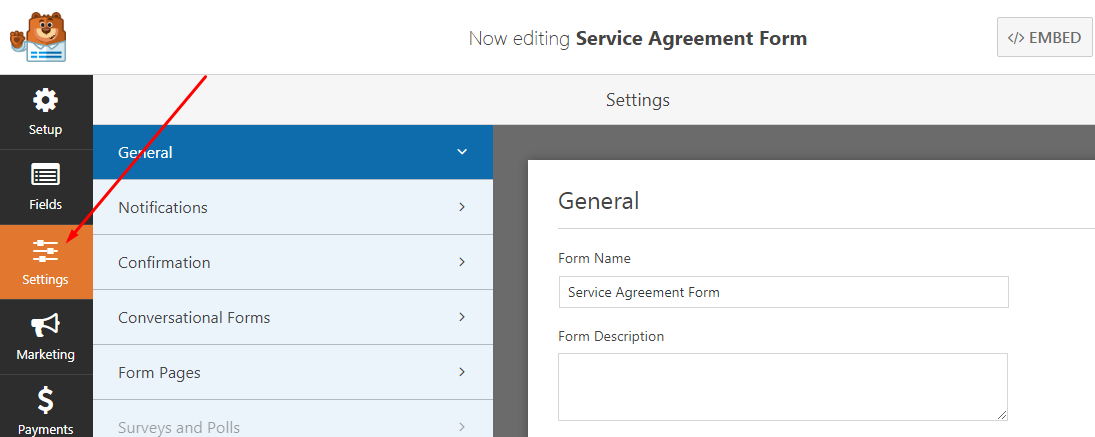
Bu noktada üç ayar seçeneğine bakalım:
- Genel: Bu, formu yeniden adlandırmanıza, gönder düğmesini yeniden adlandırmanıza, İstenmeyen posta önleme balküpünü etkinleştirmenize, AJAX form gönderimini etkinleştirmenize vb. olanak tanır.
- Bildirimler: Bu seçenek, e-posta adreslerini her form gönderildiğinde bildirim alacak şekilde ayarlamanıza olanak tanır. Ayrıca, formu gönderen ziyaretçiye mesajın bir kopyasını da isteyebilirsiniz. Bildirimler hakkında daha fazla bilgiyi buradan okuyun
- Form onayı: Form gönderildikten sonra görünen onay mesajını ayarlamak için bu seçeneği kullanın. Ziyaretçiyi sitenizdeki bir onay sayfasına veya tamamen blogunuzun dışına yönlendirmeyi tercih edebilirsiniz.
Bunlar temel olarak elektronik imzalı hizmet sözleşmesi formunuzda ihtiyacınız olan ayarlardır. Şimdi formunuza nasıl daha fazla alan ekleyeceğinizi görelim.
3. Formunuzu oluşturun
Formunuza eklenecek diğer birçok alan, büyük ölçüde okuyucularınızdan hangi verileri toplamak istediğinize bağlıdır. Bu demo için Ad, Soyadı ve E-posta form alanlarını ekleyelim.
Bu noktayı ekleyin, Ayarlar sekmesinde olmalısınız. Şimdi, Alanlar sekmesini ve ardından Alan ekle 'yi tıklayın. Yazma anındaki mevcut sürüme göre, üç alan kategorimiz var:
- Standart Alanlar
- süslü alanlar
- Ödeme Alanları
Bu alanları bulmak için yukarı ve aşağı kaydırmanız yeterlidir. Bazı alanlar, Eklentileri yüklenene kadar etkinleştirilmeyebilir.
Elektronik imzalı sözleşme formumuza standart metin alanları eklemek için Standart Alanlara gidiyoruz. Öğeleri forma tıklamanız veya sürükleyip bırakmanız yeterlidir:
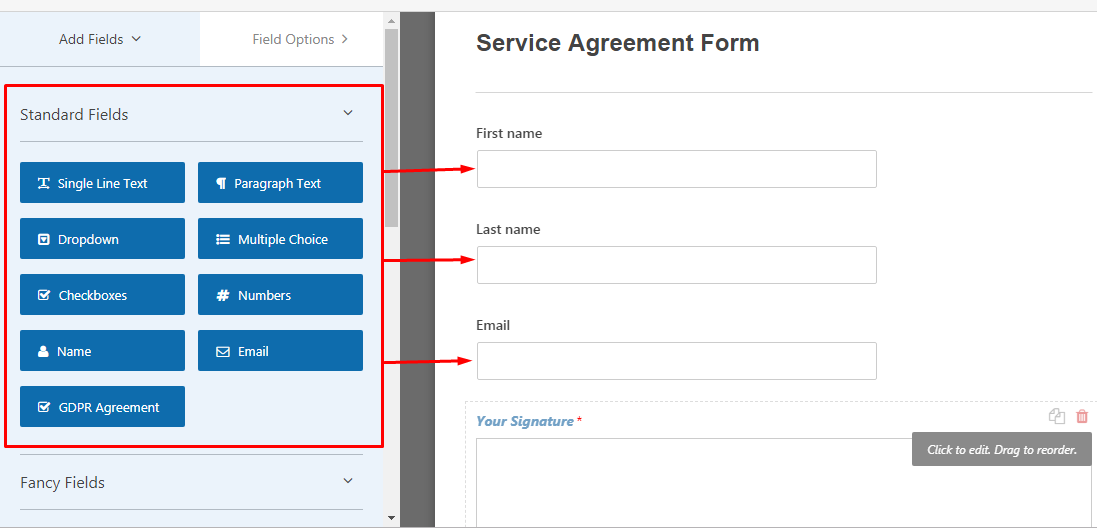
Adlandırmak ve biraz daha değişiklik yapmak için formdaki her form alanını tıklayın.
Yine, pencerenizin sağ üst köşesindeki Kaydet'e tıklamayı unutmayın.
Hizmet sözleşmesi formunuzu WordPress'teki herhangi bir sayfaya ekleyin
Şimdi ilk formumuzu elektronik imza ile oluşturduk ve kaydettik. WPForms, formu WordPress'teki sayfalarınıza eklemeyi oldukça kolaylaştırdı.
Seçenek A:
Pencerenizin sağ üst köşesindeki EMBED düğmesine tıklayarak kısa kodu almak isteyebilirsiniz:
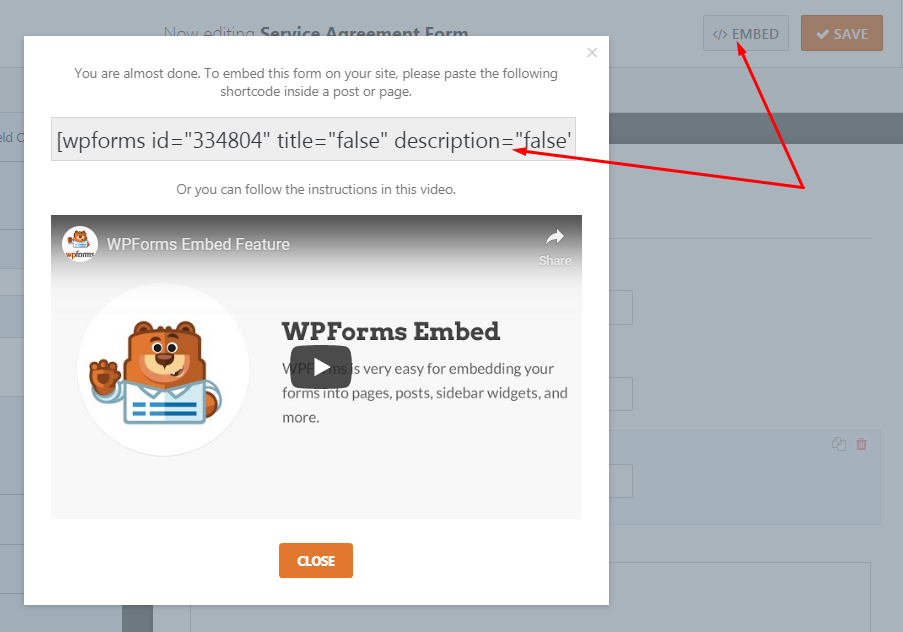
Bir sayfanın veya gönderinin içine kopyalayıp yapıştırmanız yeterlidir.
Seçenek B:
İçerik düzenleme alanınıza gidin ve formu ekleyin.
B1 – Gutenberg'i Kullanmak:
Blok Ekle (+) simgesine tıklayın. Şimdi arama kutusunu kullanarak WPForms bloğunu arayın ve üzerine tıklayın:
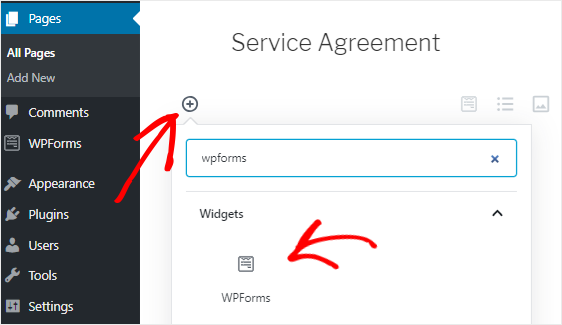
B2 – Klasik editör
Hala geleneksel düzenleyicide stokta olan birçok WordPress kullanıcısı var ki bu sorun değil. Klasik editör ile yazarsanız, elektronik formunuzu sayfanıza eklemek hala çok kolaydır.
Editörünüzün araç çubuğundaki Form Ekle düğmesini tıklayın, açılan pencerede formu seçin ve Form Ekle'yi tıklayın.
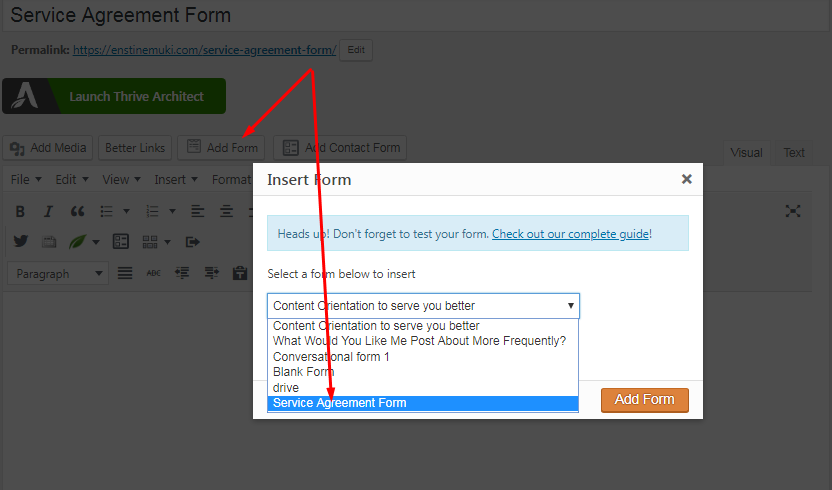
Bunu yapmak, kısa kodu otomatik olarak sayfanıza yapıştıracaktır.
Devam edin ve tamamlandıktan sonra sayfanızı veya yayınınızı yayınlayın.
Çözüm
Artık WordPress ile web formları oluşturmanın oldukça basit olduğunu ve ziyaretçilerinizin elektronik imzalarla veri göndermesine izin verdiğini görüyorsunuz. Herhangi bir elektronik imza formu şablonu kullanıyorsanız veya arıyorsanız, buna ihtiyacınız olmayabilir, çünkü bu daha da fazladır.
WPForms ile ziyaretçileriniz bir fare tıklamasıyla veya mobil cihazlarda parmaklarını kullanarak forma imza atabilirler.
Devam edin ve WPForms eklentisini indirin. Bu, basit iletişim formları oluşturmaktan çok daha fazlasını yapmanızı sağlayacaktır.
